Joskus elämä tuntuu menevän sivuttain, eikö niin? Kaikki sujuu hyvin ja sitten BAM! Sivuttain. Sama asia voi tapahtua tietokoneen näytölle, ja se on melko outoa, kun se tapahtuu ensimmäisen kerran sinulle. Kun tämä ihana pieni mysteeri ilmestyi omalle kannettavalle tietokoneelleni, tuijotin sitä ehkä kolmekymmentä sekuntia. Päässäni ei pyörinyt sanaakaan. Ei korjauksia. Ei ideoita. Vain… tajusin, että kannettava tietokoneeni oli joko ollut hallussa tai se oli kuolemassa lopullisesti.
Ilmeisesti erosin siitä ja aloin tutkia. Hengitin helposti heti, kun tajusin kuinka yleistä tämä on ja kuinka helppoa se on korjata.
Mikä saa näytön siirtymään sivuttain?
Rehellisesti sanottuna ainoa "oikea" vastaus tässä on, että olet todennäköisesti painanut näppäinyhdistelmää, jota et tarkoittanut. Tämä johti sitten näyttö- tai suuntaasetusten muuttamiseen. Windows on monipuolinen ja upea, mutta siinä on ehdottomasti omat puolensa. Kun käytän kannettavaa tietokonetta jatkuvasti, en voi alkaa kertomaan, kuinka monta outoa asiaa päädyn tekemään, koska käteni väsyvät, ajautuvat hitaasti lepäämään reunalla ja alkavat lyödä satunnaisia näppäinyhdistelmiä.
Tärkeintä tässä on tietää kuinka korjata se, eikö? Voit tehdä useita eri asioita, joten aloitetaan ensin helpoimmasta.
Sivusuuntaisen tietokoneen näytön korjaaminen CTRL-, ALT- ja nuolinäppäimillä
Yritä ensin pitää painettuna CTRL, ALT ja Nuoli YLÖS avaimet kerralla. Tämä pitäisi ratkaise ongelmasi välittömästi. Jos näin ei ole ja näyttö on edelleen käännetty suuntaan, jota sen ei pitäisi olla tai se kääntyy vain osittain, käytä CTRL, ALT ja muut nuoli näppäimiä, kunnes se kääntyy jälleen oikein päin.
Sivusuuntaisen näytön korjaaminen suuntaa muuttamalla
Ensimmäinen asia, joka sinun on tehtävä, on napsauttaa hiiren kakkospainikkeella mitä tahansa työpöydän kohtaa ja valita "Näyttöasetukset".
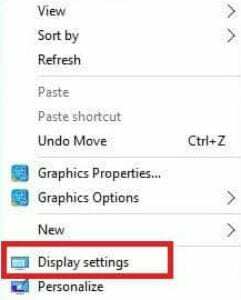
Vieritä sivua hieman alaspäin, kunnes löydät kohdan, jossa lukee "Suuntautuminen" oikeanpuoleisissa valinnoissa.
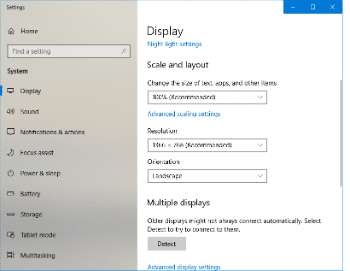
Jos "Maisema" ei ole valittuna valitse se nyt. Tämän pitäisi korjata ongelma. Jos ei, siirrytään seuraavaan menetelmään!
Sivusuuntaisten ruutujen korjaaminen muuttamalla grafiikkaasetuksia
Grafiikkakortin asetukset voivat toisinaan muuttua itsestään – vannon! Lupaan, että se on tapahtunut minulle, eikä kukaan vakuuta minua toisin. Näiden asetusten tarkistaminen seuraavaksi on erinomainen idea.
Napsauta hiiren kakkospainikkeella työpöytääsi uudelleen. Tällä kertaa haluan, että vierität alas ja valitset "Grafiikka". Valitse oikealla liukuvasta laatikosta "Kierto".
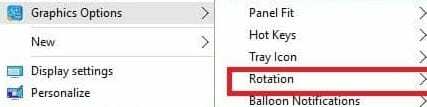
Seuraava oikealle avautuva ruutu antaa sinun kolminkertaisesti varmistaa, että ylin vaihtoehto on valittuna, joka on ”Kierrä 0 asteeseen”. Jos se ei ole, napsauta sitä nyt.
Mitä tapahtuu, jos näyttöni on edelleen sivuttain?
Tämä tulee harvoin tapahtuu, onneksi. Jos ongelma jatkuu, kun kaikki edellä mainitut asiat on kokeiltu, sinun on suoritettava nopea toimenpide Järjestelmän palauttaminen.
Napsauta omaasi "Alkaa" painiketta ja kirjoita sisään "Järjestelmän palauttaminen" Kun järjestelmäruutu avautuu, näet yleensä vain yhden palautuspisteen luettelossa. Aseta vasemmassa alakulmassa oleva valintamerkki ruutuun, jossa lukee "Näytä lisää palautuspisteitä". Kun ne ovat kaikki luettelossa, napsauta viimeisintä luotua palautuspistettä ENNEN sivuttaisnäytön ongelma alkoi. Napsauta nyt vain "Seuraava" ja sitten "Viedä loppuun". Prosessi ei vie kauan, ja ongelmasi on nyt ratkaistu.
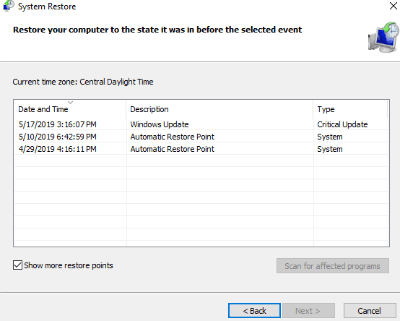
Muista, että kaikki palautuspisteen jälkeen asennetut ohjaimet, päivitykset tai sovellukset ovat nyt poissa. Mitään tiedostojasi ei kuitenkaan kosketa.
Oletko joutunut käsittelemään sivusuunnassa olevaa näyttöä? Mikä menetelmä korjasi asiat sinulle?
Kuten aina… hyvää tietojenkäsittelyä!